如何使用中望CAD创建图块?
在使用CAD进行绘图时,我们常常需要运用到CAD中的图块功能,创建图块可以帮助我们有效提高绘图效率。接下来和小编一起来看看如何使用中望CAD创建图块吧!
1. 首先,打开中望CAD,任意绘制两个图形。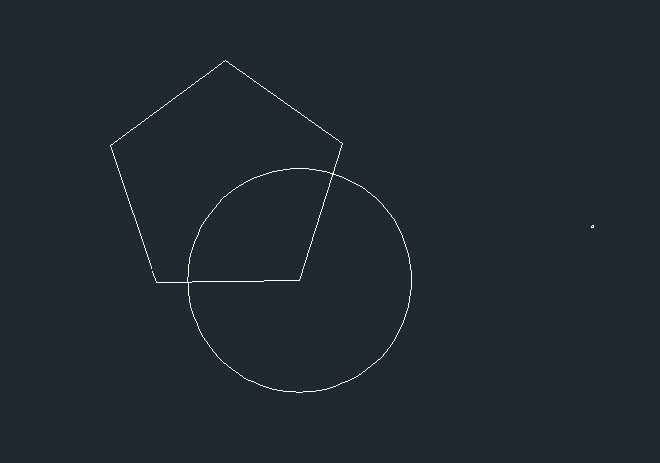
2. 在命令行输入创建图块的命令【BLOCK】或者快捷键【B】。调出【块定义】对话框,首先定义图块【名称】,然后点击【拾取点】按钮,在图纸中指定合适的基点。
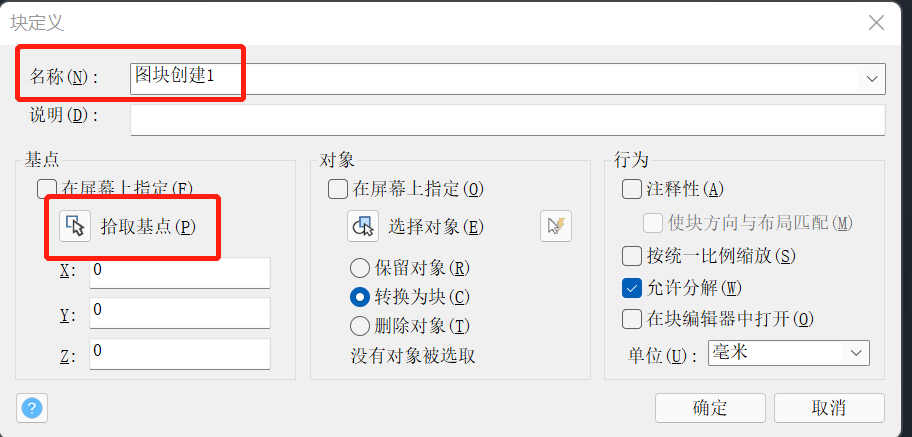
3. 指定好基点后,回到【块定义】对话框,点击【选择对象】按钮,根据提示选择图纸中的两个图形作为对象。
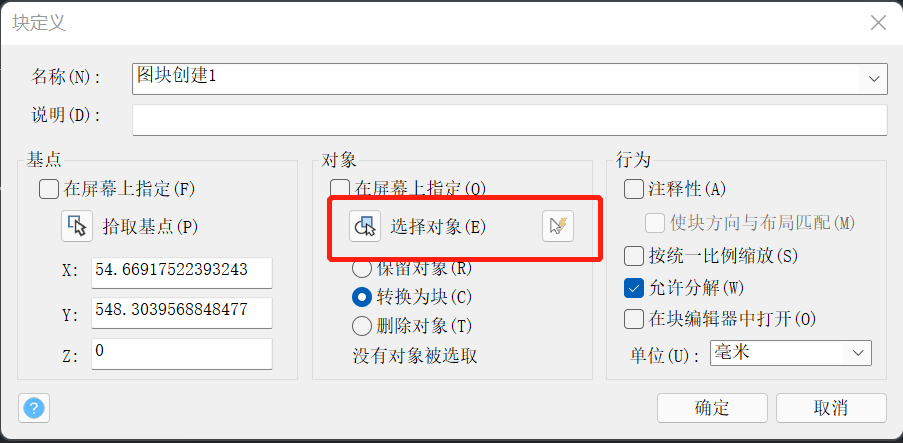
4. 选定的对象会以虚线形式显示,点击【块定义】对话框中的【确定】键确认。
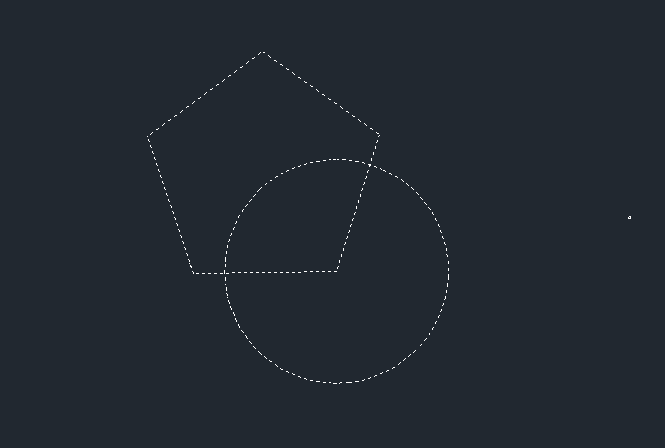
5. 双击刚刚创建的图块调出【块编辑】对话框,双击【图块创建1】或单击【确认】进入【块编辑器】。
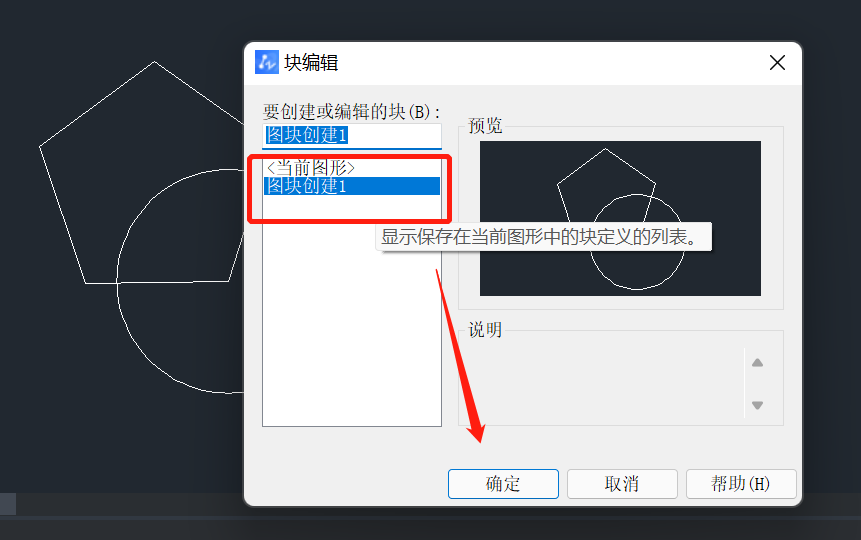
6. 在【块编辑器】中可以对图块进行编辑。编辑完成后在左上角点击【关闭块编辑器】。
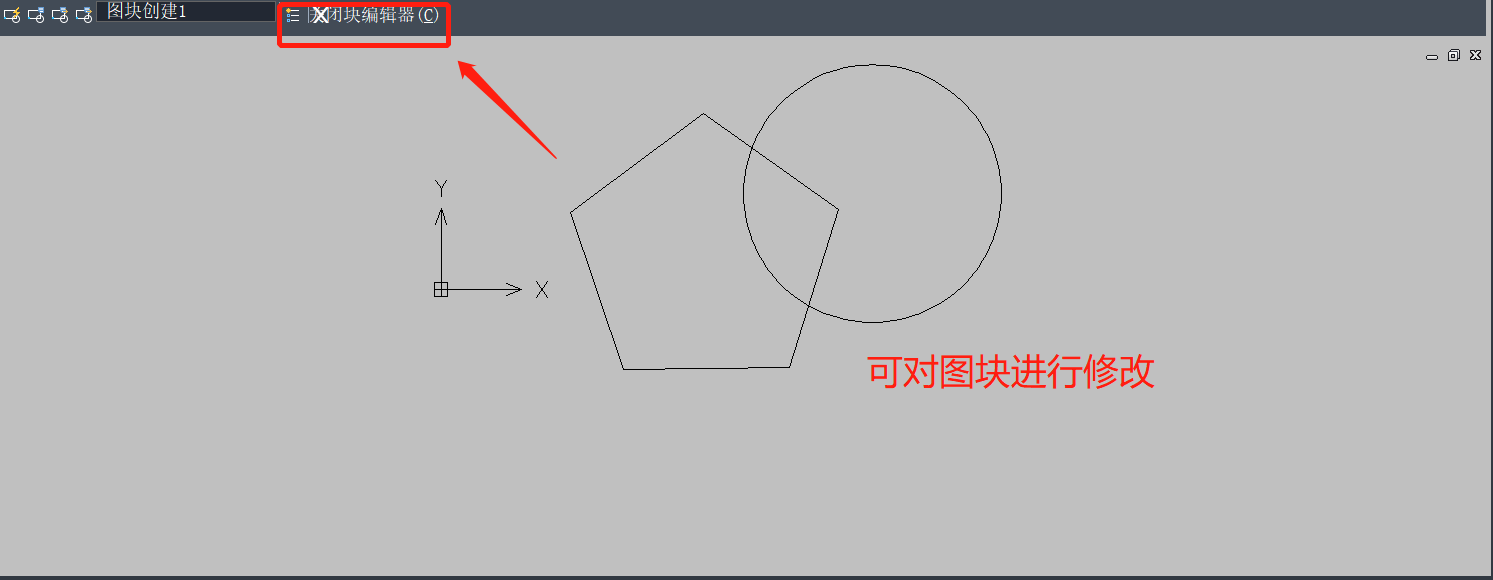
7. 在跳出的提示框中选择保存更改,点击【是】,修改后的CAD图块如下图所示。
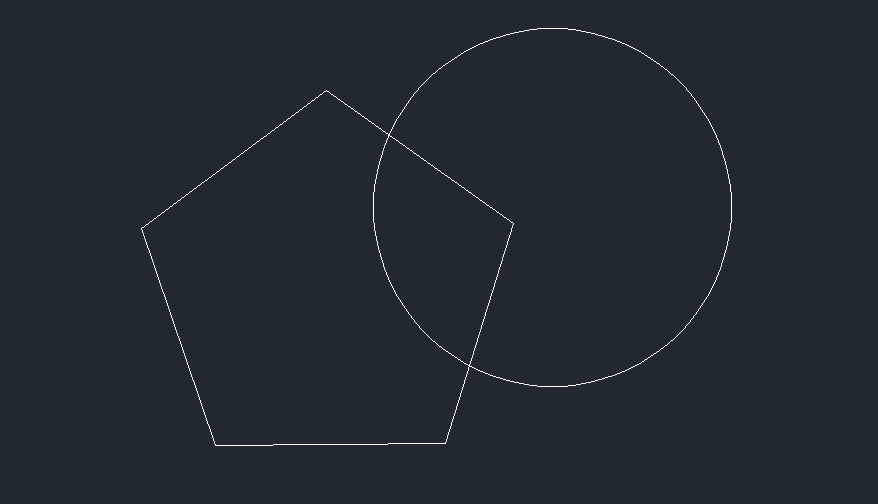
以上就是在中望CAD中创建图块的操作方法,有需要的小伙伴可以按照以上的操作步骤自己动手尝试一下,希望可以帮助到大家。
推荐阅读:CAD制图
推荐阅读:CAD
·2024中望教育渠道合作伙伴大会成功举办,开启工软人才培养新征程2024-03-29
·中望将亮相2024汉诺威工业博览会,让世界看见中国工业2024-03-21
·中望携手鸿蒙生态,共创国产工业软件生态新格局2024-03-21
·中国厂商第一!IDC权威发布:中望软件领跑国产CAD软件市场2024-03-20
·荣耀封顶!中望软件总部大厦即将载梦启航2024-02-02
·加码安全:中望信创引领自然资源行业技术创新与方案升级2024-01-03
·“生命鸨卫战”在行动!中望自主CAx以科技诠释温度,与自然共未来2024-01-02
·实力认证!中望软件入选毕马威中国领先不动产科技企业50榜2023-12-27
·玩趣3D:如何应用中望3D,快速设计基站天线传动螺杆?2022-02-10
·趣玩3D:使用中望3D设计车顶帐篷,为户外休闲增添新装备2021-11-25
·现代与历史的碰撞:阿根廷学生应用中望3D,技术重现达·芬奇“飞碟”坦克原型2021-09-26
·我的珠宝人生:西班牙设计师用中望3D设计华美珠宝2021-09-26
·9个小妙招,切换至中望CAD竟可以如此顺畅快速 2021-09-06
·原来插头是这样设计的,看完你学会了吗?2021-09-06
·玩趣3D:如何使用中望3D设计光学反光碗2021-09-01
·玩趣3D:如何巧用中望3D 2022新功能,设计专属相机?2021-08-10
·CAD拉伸与拉伸面的区别2016-11-02
·CAD“夹点编辑”怎么用?2020-02-17
·CAD怎么画一个好看的吊钩2018-12-07
·CAD如何快速建立平面视图2017-04-07
·CAD创建块的多种方法2021-05-11
·CAD如何设置两个水平视口?2022-06-14
·在CAD中双击文字无法编辑修改该如何处理2019-06-25
·CAD的COPY命令:复制对象2017-07-26














